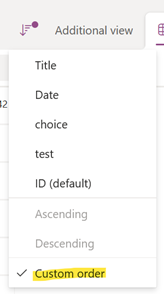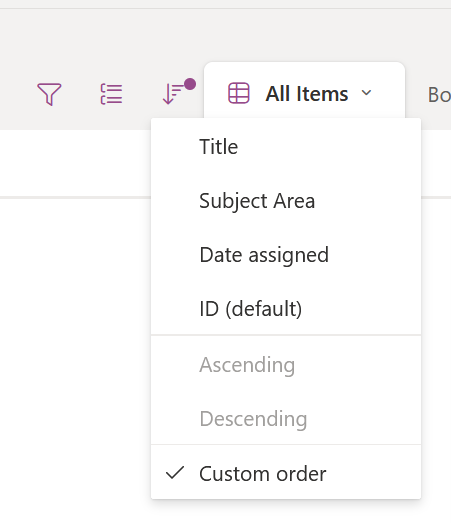Microsoft 365 kullanıcıları artık Microsoft Listelerindeki öğeleri sürükleyip bırakarak yeniden sıralayabilir. Bu makalede, özellikleri, gereksinimleri ve sınırlamaları dahil olmak üzere bu özelliği kullanma hakkında ayrıntılı yönergeler sağlanır.
Microsoft Lists'teki sürükle ve bırak özelliği, listenizin sırasını özelleştirmek için öğeleri taşımanıza olanak tanır. Bu özellik özellikle daha iyi bir düzenleme için belirli bir öğe düzenlemesine ihtiyacınız olduğunda kullanışlıdır.
Sürükle ve bırak'ı etkinleştirmek için listenizi ayarlama
Başlamadan önce, liste görünümünün Özel Düzen sıralamasında olduğundan veya sıralama uygulanmadığından emin olun. Sürükleme ve bırakma, sıralamaların zaten uygulanmış olduğu listelerde çalışmaz. Özel Düzen'de yer alan sıralanmış bir listede sürükleyip bırakma özelliğini kullanmak için, sıralama uygulanmadan yeni bir görünüm yapın ve ardından sürükleyip bırakmak için bu görünümü kullanın.

Öğeleri Yeniden Sıralamak için Sürükle ve Bırak
-
Listenizi Microsoft Listeleri'nde açın.
Bir kavramı açıklamanız gerekirse veya önkoşul niteliğindeki adımları izlemeleri gerekiyorsa adımın altına hızlı bir özet ekleyerek kavram ve gerekli adımlara bağlantı sağlayın.
-
Liste görünümünün Özel Düzen sıralamasında olduğundan veya sıralama uygulanmadığından emin olun.
-
Taşımak istediğiniz öğeyi seçin ve basılı tutun.
-
Öğeyi istenen konuma sürükleyin ve bırakın.
-
Bir öğeyi sürükleyip bıraktığınızda, liste görünümü sıralama düzeniniz Özel Düzen sıralamasında olur.
Farklı görünümlerle sürükleyip bırakma
Sürükle ve bırak yeniden sıralama, pano, galeri ve kılavuz görünümleri gibi çeşitli görünümlerde desteklenir. Buna ek olarak, gruplandırma ölçütü ve filtre seçenekleriyle de çalışır.

Madde siparişindeki değişiklikler, diğer görünümlerde farklı filtrelenmiş veya gruplanmış olsalar bile listedeki tüm öğelerin sırasını görece değiştirir. Bunun daha net bir örneğini aşağıda daha küçük bir öğe listesiyle görebilirsiniz.

Sürükle ve bırak özelliğini kullanırken dikkat edilmesi gereken birkaç nokta vardır:
-
Sürükle ve bırak eylemleri için geri al/yinele düğmesi yoktur. Ancak, öğeleri sürükleyip özgün sırasına geri bırakabilirsiniz.
-
Görünüme herhangi bir sıralama düzeni uygulamak Özel Düzen sıralamasını geçersiz kılar ve sürükleyip bırakma özelliğini devre dışı bırakır.
-
Bir öğenin yeniden sıralanması liste öğesinde güncelleştirmeleri tetikler ve bu da öğe güncelleştirmelerine bağlı otomasyonları veya uyarıları etkinleştirebilir.
Microsoft Listelerindeki öğeleri yeniden sıralamak için ekran okuyucu kullanma
Öğeleri yeniden sıralamak için Microsoft Listeleri'ni klavyenizle ve ekran okuyucuyla kullanın. Onu Narrator ile test ettik, ancak ortak erişilebilirlik standartlarını ve tekniklerini takip ettikleri sürece diğer ekran okuyucularla çalışabilir.
-
Düzenlemek istediğiniz listeyi seçin.
-
Şunu duyana kadar Ekran Okuyucusu ile Sekme tuşuna basın: ""
-
Düzenlemek istediğiniz liste öğesini duyana kadar Aşağı veya Yukarı ok tuşuna basın.
-
"Diğer Eylemler" sözlerini duyana kadar Sağ ok tuşuna basın ve ardından Enter tuşuna basın.
-
"Diğer Menü Öğesi" sözlerini duyana kadar Ekran Okuyucusu ile Sekme tuşuna basın ve ardından Enter tuşuna basın.
-
"Öğeyi listede bir konum yukarı taşı" veya "Öğeyi listede bir konum aşağı taşı" sözlerini duyana kadar Ekran Okuyucusu ile Sekme tuşuna basın ve ardından Enter tuşuna basın. Listenin ilk veya son öğesine bakıyorsanız bunların her ikisi yerine yalnızca birini duyabileceğinizi unutmayın.
-
Taşıma işleminiz başarılı olursa Ekran Okuyucusu'nun "Uyarı: Taşındı [Öğe Adı]" sözlerini söylediğini duymalısınız.